沙盒怎么打开windows10 windows10自带沙盒功能在哪开启
更新时间:2023-09-26 10:16:26作者:jhuang
许多小伙伴咨询小编win10沙盒怎么打开,windows10系统引入了一个令人兴奋的新功能 - 沙盒,沙盒是一个虚拟的隔离环境,允许用户在其中运行不受信任的应用程序,同时保护主操作系统的安全。沙盒怎么打开windows10呢?接下来让我们来了解windows10自带沙盒功能在哪开启的教程。
无法打开“Windows沙盒”解决方法:win10沙盒无法启动为什么
win10沙盒怎么打开:
1、按win+s打开搜索栏,或者点击左下角搜索栏,输入控制面板,打开。
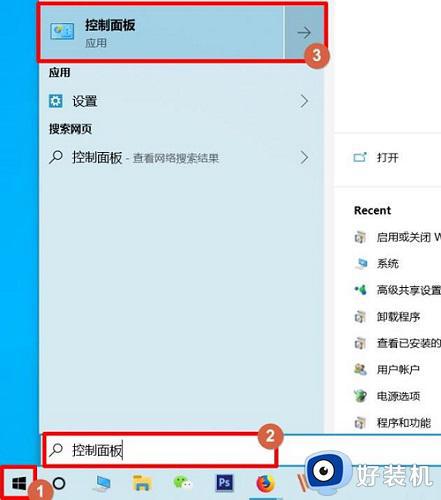
2、然后点击下面的“程序”。
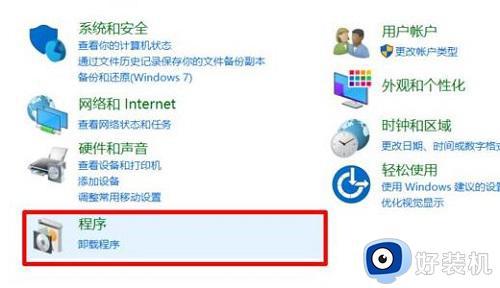
3、在程序页面中点击“启用或关闭windows功能”。
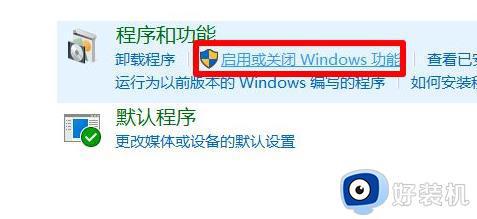
4、然后在弹出来的“windows功能”菜单中勾选“windows沙盒”。
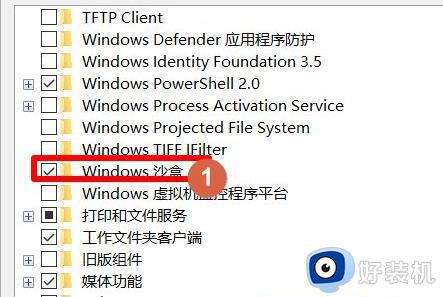
5、然后需要等待加载进行。
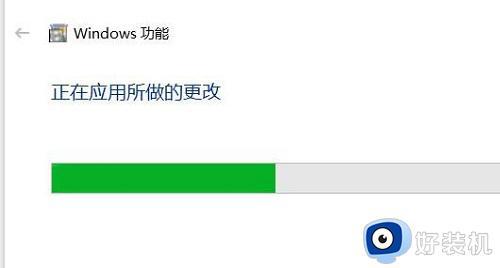
6、配置完成之后点击“立即重新启动”即可。

7、随后就可以点击左下角开始,找到“windowss sandbox”也就是沙盒。
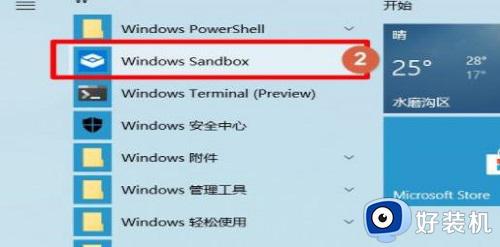
8、然后耐心等待几分钟将其打开。
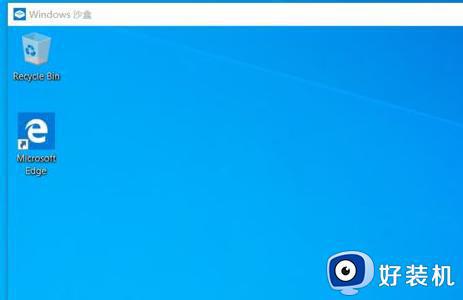
以上就是如何打开win10沙盒功能的相关介绍,如果你遇到这个问题,你可以根据以上步骤来操作,非常简单又快速。
沙盒怎么打开windows10 windows10自带沙盒功能在哪开启相关教程
- win10沙盒怎么打开 win10如何开启沙盒功能
- win10沙盒功能如何使用 win10沙盒功能的使用方法介绍
- window10沙盒使用方法 window10沙盒怎么打开
- win10系统沙盒如何使用 详解win10沙盒功能的使用方法
- win10沙盒无法启动为什么 win10沙盒无法启动的原因和解决方法
- win10系统沙盒怎么使用 win10系统沙盒的使用教程分享
- win10自带沙盒怎么用 win10沙盒使用步骤
- win10怎么开启沙盘工具 win10如何开沙盒模式
- win10系统怎样开启Windows Defender沙盒运行模式
- win10怎么开启沙盘模式 win10开启沙盒模式设置方法
- win10拼音打字没有预选框怎么办 win10微软拼音打字没有选字框修复方法
- win10你的电脑不能投影到其他屏幕怎么回事 win10电脑提示你的电脑不能投影到其他屏幕如何处理
- win10任务栏没反应怎么办 win10任务栏无响应如何修复
- win10频繁断网重启才能连上怎么回事?win10老是断网需重启如何解决
- win10批量卸载字体的步骤 win10如何批量卸载字体
- win10配置在哪里看 win10配置怎么看
win10教程推荐
- 1 win10亮度调节失效怎么办 win10亮度调节没有反应处理方法
- 2 win10屏幕分辨率被锁定了怎么解除 win10电脑屏幕分辨率被锁定解决方法
- 3 win10怎么看电脑配置和型号 电脑windows10在哪里看配置
- 4 win10内存16g可用8g怎么办 win10内存16g显示只有8g可用完美解决方法
- 5 win10的ipv4怎么设置地址 win10如何设置ipv4地址
- 6 苹果电脑双系统win10启动不了怎么办 苹果双系统进不去win10系统处理方法
- 7 win10更换系统盘如何设置 win10电脑怎么更换系统盘
- 8 win10输入法没了语言栏也消失了怎么回事 win10输入法语言栏不见了如何解决
- 9 win10资源管理器卡死无响应怎么办 win10资源管理器未响应死机处理方法
- 10 win10没有自带游戏怎么办 win10系统自带游戏隐藏了的解决办法
